
Последњи пут ажурирано

Ваш иПхоне је подешен на аутоматско закључавање након 30 секунди, али можда желите нешто друго. Ево како да промените временско ограничење екрана на иПхоне-у.
Време које је потребно вашем телефону да се аутоматски закључа је доступно преко подешавања временског ограничења екрана. Подразумевано, ваш иПхоне је подешен на временско ограничење након 30 секунди. Међутим, можда бисте желели да прође више времена пре него што се екран вашег иПхоне-а закључа.
Може бити фрустрирајуће када се ваш телефон стално закључава док покушавате да обавите ствари. Функција аутоматског закључавања може бити посебно досадна када предате телефон пријатељу или колеги.
Ако желите да промените ово подешавање, сазнајте како да промените временско ограничење екрана на вашем иПхоне-у у наставку.
Како променити временско ограничење екрана на иПхоне-у
Промена временског ограничења екрана на иПхоне-у је згодна у многим сценаријима. На пример, можда радите на табели, гледате видео или слушате подкаст. Када се екран закључава сваких 30 секунди, то омета оно што треба да урадите.
Без обзира на разлог због којег треба да промените вредност временског ограничења екрана на вашем иПхоне-у, ми ћемо вас провести кроз процес.
Да бисте променили временско ограничење екрана на иПхоне-у:
- Узмите свој иПхоне (или иПад) и додирните Подешавања икона на почетном екрану.

- Када Подешавања апликација се отвори, померите се надоле и додирните Дисплеј и осветљеност опција.
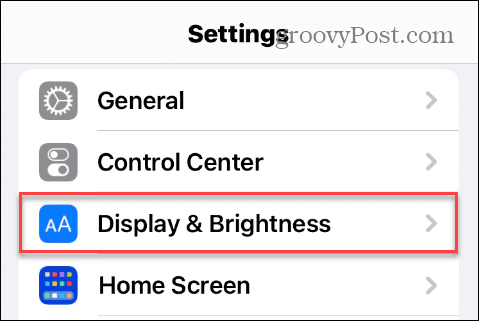
- Сада, додирните Ауто-Лоцк са листе—треба да буде подешен на 30 секунди подразумевано.
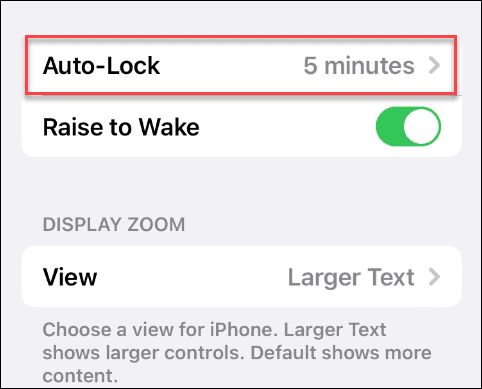
- Сада можете да изаберете време које желите пре него што се екран закључа. Можете бирати између подразумеваних 30 секунди или до пет минута.
- Поред тога, можете бирати Никада да би екран иПхоне-а или иПад-а био будан све време док се користи.
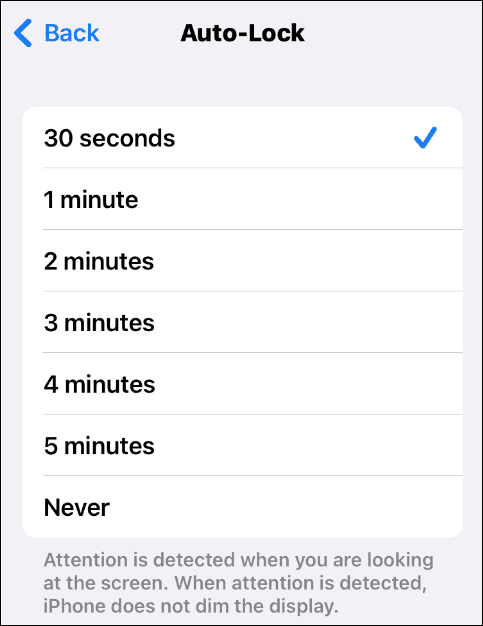
- Када направите свој избор, додирните Назад дугме и временско ограничење екрана на вашем иПхоне-у ће се променити на вредност коју сте изабрали.

Белешка: Промена времена чекања екрана утиче на аутоматско закључавање на вашем иОС уређају. Међутим, ваш уређај ће се и даље закључати као и обично када притиснете дугме за напајање.
Истекање екрана на иПхоне-у
Функција временског ограничења екрана аутоматски искључује ваш иПхоне или иПад, а уређај се закључава након неког времена неактивности. Ова функција ради две ствари: обезбеђује ваш уређај и штеди трајање батерије.
Ако желите да повећате или смањите вредност временског ограничења екрана, то је једноставан процес и можете га променити кад год желите. Процес је исти на иПхоне-у, иПад-у, па чак и на иПод Тоуцх-у.
Имајте на уму да ако подесите временско ограничење екрана на вишу вредност или никада, то ће утицати на трајање батерије. Наиме, он ће брже празнити батерију. Дакле, добра ствар је што можете привремено да подесите време чекања екрана на дуже. Након што завршите свој задатак, вратите се у подешавања и смањите време чекања екрана.
Ради безбедности, желећете да користите временско ограничење екрана разборито. Ако га подесите на пет минута или никада, свако у близини може да приступи вашим приватним подацима на вашем телефону. Дакле, главна ствар коју треба запамтити је да га вратите на 30 секунди након што завршите своје задатке. То осигурава да приватни подаци на вашем телефону остају безбедни.
Добијате више од иПхоне-а
Поред подешавања вредности истека екрана, постоје и друге ствари које можете да урадите да бисте били сигурни да ћете максимално искористити свој иПхоне. На пример, ако сте тежак текстописац, можда ћете желети да научите опоравити избрисане поруке или означите поруке као непрочитане на вашем иПхоне-у. Ако ћете своје текстове одржавати чистима, погледајте како учините да ваш иПхоне аутоматски брише старе поруке.
Можда размислите додавање виџета на закључани екран ако имате модеран иПхоне са иОС 16 или новијим. Још једна карактеристика која вас може занимати је заказивање е-поште преко апликације Маил.
Редак, али врло стваран проблем са СИМ картицом на који можете наићи је последња линија више није доступна грешка. Добра вест је да можете поправите „Последња линија више није доступна“ на вашем иПхоне-у прилично брзо.
Како пронаћи кључ производа за Виндовс 11
Ако треба да пренесете кључ производа за Виндовс 11 или вам је потребан само да извршите чисту инсталацију оперативног система,...
Како да обришете Гоогле Цхроме кеш, колачиће и историју прегледања
Цхроме одлично чува вашу историју прегледања, кеш меморију и колачиће како би оптимизовао перформансе прегледача на мрежи. Њено је како да...



